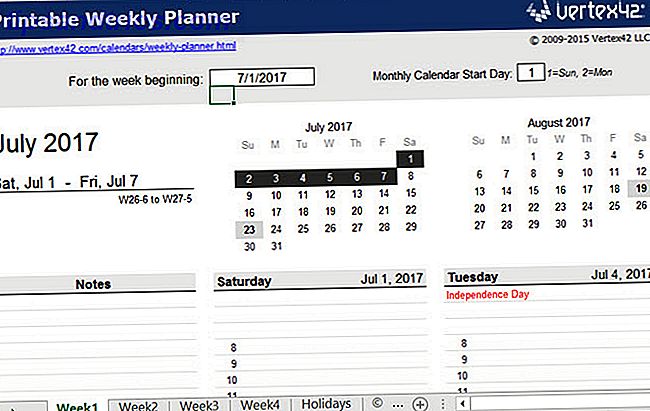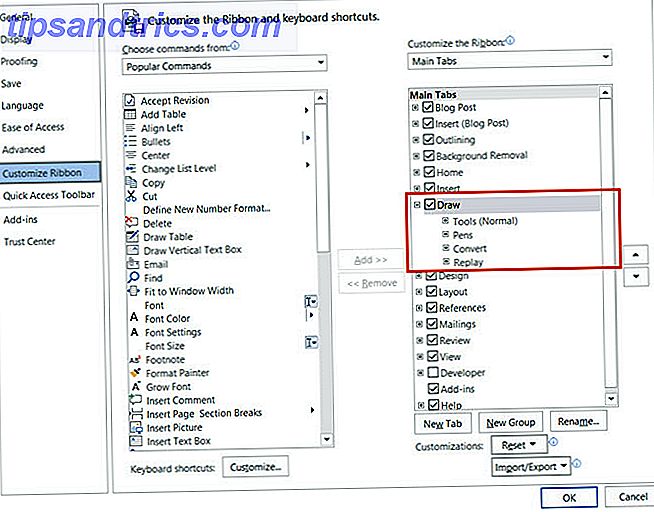Ongeacht uw huidige Raspberry Pi-project, moet u mogelijk toegang krijgen tot internet. Helaas is snel browsen geen kracht van deze kleine computer - is er een manier om dingen te versnellen?
Gelukkig zijn er verschillende methoden die u kunt gebruiken, afhankelijk van de door u gekozen browser. Bijvoorbeeld, als je de Raspbian distro gebruikt (en als de meest populaire optie bij veel 10 besturingssystemen die je kunt gebruiken met Raspberry Pi 10 besturingssystemen die je kunt uitvoeren met Raspberry Pi De hardware van de Raspberry Pi alleen is maar één kant van het verhaal: vandaag onderzoek ik 10 verschillende besturingssystemen die je kunt installeren. Lees meer, we gaan ervan uit dat je dat bent) en je hebt de Midori-browser vooraf geïnstalleerd.
Hoewel nuttig, biedt deze browser niet echt veel in termen van snelheid. Dus wat moet je doen? Is er een betere browser die Raspberry Pi-gebruikers misschien nuttiger vinden?
Waarom is het belangrijk om de juiste browser te gebruiken?
De kans is groot dat als je de Raspberry Pi gebruikt voor surfen op het web, je dit waarschijnlijk doet als onderdeel van je softwareontwikkelingswerk in plaats van de kleine computer te gebruiken als een desktop pc. Gebruik je Raspberry Pi als een desktop pc Gebruik je Raspberry Pi als een desktop pc Er zijn zoveel geweldige dingen die je kunt doen met een Raspberry Pi, van je eigen ruimtevaartprogramma tot het bouwen van een mediacentrum. Hoewel ogenschijnlijk bedoeld als een compacte computer die ... Lees meer.
Net zo goed als Midori is, kan het algemene onvermogen van webontwikkelaars om JavaScript beknopt, economisch en correct te coderen, leiden tot problemen met veel sites die niet correct of tijdig op de Pi kunnen worden geopend, omdat de CPU wordt vastgelopen met veel grotendeels onnodig verwerkingswerk.
Het gebruik van de juiste browser - hopelijk iets licht op de bronnen maar snel op de laadtijd van de pagina - zal u helpen efficiënter te zijn met surfen op het web.
Beste browseropties voor de Raspberry Pi
Er zijn vier verschillende Linux-browsers 12 Worthy Alternative Browsers voor Linux 12 Worthy Alternative Browsers voor Linux Lees meer die kunnen worden gebruikt met de Raspberry Pi. Elk heeft zijn eigen sterke en zwakke punten, maar het is betwistbaar dat slechts één hiervan echt geschikt is.
Midori
Dit is een standaardbrowser die wordt gevonden in Raspbian en alle distro's en builds op basis van dit besturingssysteem.
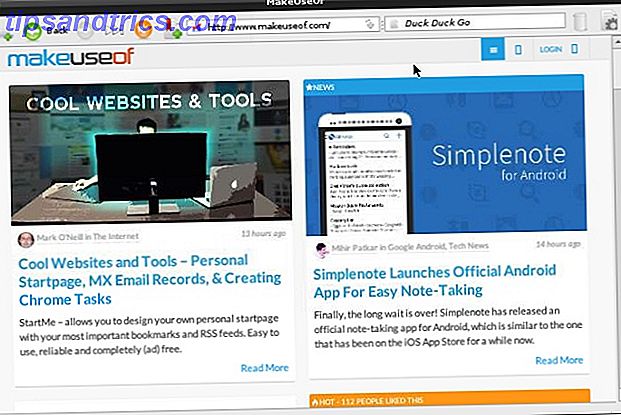
NetSurf
Een alternatief voor Midori, ook gevonden in Raspbian. Dit is een snellere optie en doet een redelijk goede taak door "complexe" webpagina's over het algemeen te renderen (hoewel je, zoals je kunt zien, worstelt met de nieuwe MakeUseOf-startpagina).

Lynx
Supersnel als je een webgebaseerde ervaring op tekstbasis wilt, is Lynx niet ideaal voor iedereen. Installeer met behulp van sudo apt-get install lynx . Hoewel het is toegevoegd aan het menu Overige, moet u de browser vanuit LXTerminal uitvoeren met het commando lynx .

chromium
De Raspberry Pi-versie van de Chromium-browser is snel en indrukwekkend en kan worden geïnstalleerd met behulp van sudo apt-get install chromium . Een nadeel van deze browser is dat deze niet zo licht is als de andere en maximaal zal werken op de Pi-processor.

Luakit
Dit is een lichtgewicht en configureerbare browser die veel Raspberry Pi-gebruikers nu gebruiken in plaats van Midori. Installeer met sudo apt-get install luakit .

Configuratietips voor Midori
Hoewel Luakit, WebSurf en Lynx allemaal vrij snelle browsers zijn (hoewel beperkt in het geval van Lynx!), Kunnen enkele handige configuratietips worden gebruikt om het meeste uit Midori te halen.
In Midori, open Instellingen> Voorkeuren om een aantal wijzigingen aan te brengen in hoe de browser zich gedraagt. Op het tabblad Opstarten bijvoorbeeld, wanneer Midori start is ingesteld op Laatste geopende tabbladen weergeven, kan dit ertoe leiden dat de browser een beetje moet wachten om te laden. Om dit te voorkomen, schakelt u over naar Snelkiezen tonen of laatste tabs tonen zonder te laden .
In het tabblad Gedrag, zou je de afbeeldingen Laden automatisch moeten schakelen, Scripts inschakelen en Netscape-plug-ins inschakelen om te beslissen of je die items actief wilt - uitschakelen zal de dingen versnellen, maar verbetert misschien niet je browse-ervaring.

Tot slot gebruikt u op het tabblad Privacy de cache van de offline webtoepassing inschakelen en HTML5 ondersteuning voor lokale opslag inschakelen om het cachen te versnellen.
Tekortkomingen van Webbrowser van Raspberry Pi
Hoewel de bovenstaande tips kunnen worden gebruikt om het browsen op de Raspberry Pi te verbeteren, is er een zeer belangrijk element voor dit alles dat niet voldoende onderstreept kan worden: deze browsers kunnen nuttig zijn, ze kunnen snel zijn bij het laden van bepaalde pagina's, maar ze zijn absoluut nutteloos voor het laden van webpagina's en inhoud die vertrouwt op Adobe Flash, zoals games en videostreamingservices.
Evenzo moeten websites die AJAX gebruiken voor het formatteren en het leveren van live updates (zoals Facebook, verschillende krantenwebsites, etc.) worden vermeden, tenzij u bereid bent om te wachten. Merk op dat NetSurf standaard naar mobiele versies van dergelijke sites gaat - en zelfs dan kunnen de resultaten traag zijn.
Ook Gmail kan niet worden gebruikt, behalve in HTML-modus, en zelfs dan kun je een beetje wachten op het laden van de pagina.
Sommige JavaScript wordt door deze browsers ondersteund, maar omdat deze code vaak wordt gebruikt om meer veeleisende scripts en inhoud te starten, zou je in het algemeen niet moeten verwachten dat je je Raspberry Pi-browser op dezelfde manier kunt gebruiken als je een Windows, Mac of standaard Linux-browser.
Pas Midori aan, of vertrouw op alternatieven
Hoewel de Midori-browser standaard wordt geleverd met de Raspbian-distro Wat u moet weten over Aan de slag met Raspberry Pi Wat u moet weten Over Aan de slag met Raspberry Pi De Raspberry Pi-computer is de nieuwste in een reeks compacte, multifunctionele apparaten, verzonden als een barebones-pakket, zodat eindgebruikers de hardware kunnen gebruiken voor vrijwel elk computerproject dat bij ... Lees meer, snel terzijde, het is niet beter of slechter dan de anderen en is vatbaar voor fouten bij bepaalde websites. NetSurf en Luakit daarentegen zijn veel betere alternatieven.
Wat denk je? Is Midori voldoende voor je browse-behoeften voor Raspberry Pi, of gebruik je een van de alternatieven die hier worden vermeld? Moet de Raspbian distro meer alternatieven voor Midori bieden?
Laat ons je mening weten in de reacties hieronder.
Beeldcitaten: Raspberry Via Shutterstock